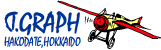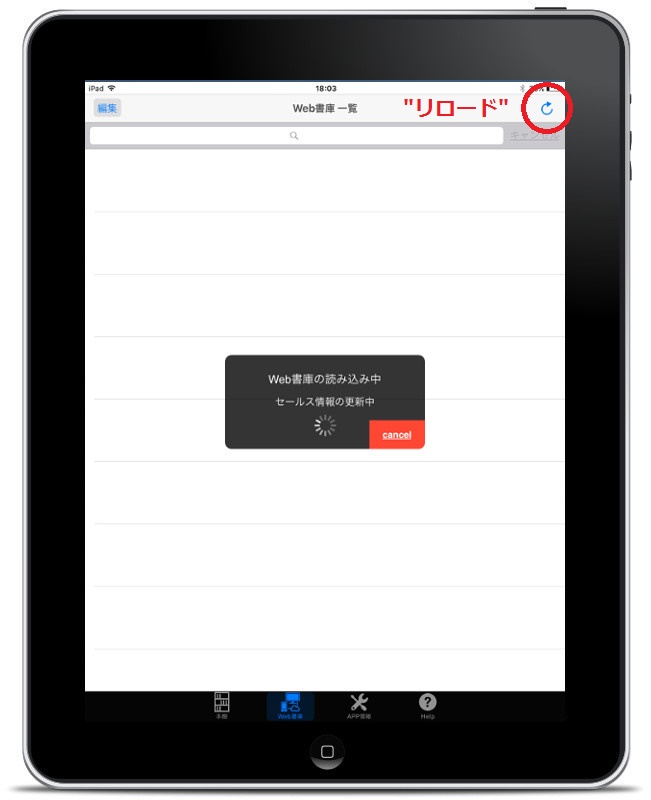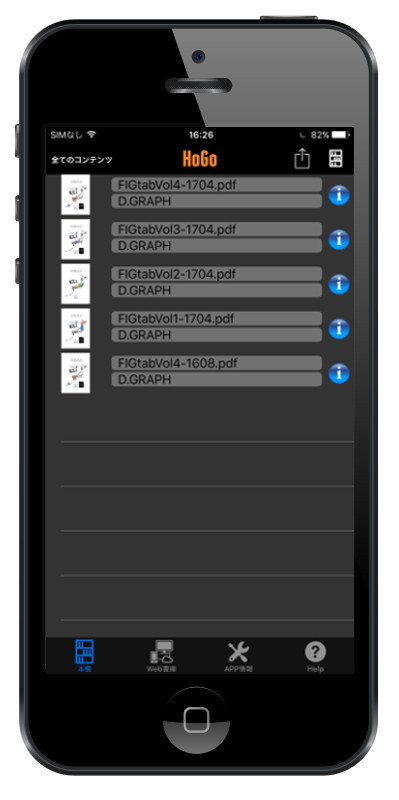1. アップデータのご案内メールを確認してください。
無償アップデータ用のファイルが公開されますと、お客様のご登録メールアドレスへと"アップデータの手順"を記載したメールを最初に差し上げます。メールに記載してある手順に従ってダウンロードを開始してください。
同時に【日本の空港】有限会社ディーグラフからファイルが届いていますのタイトルで"自動配信メール"が重ねて送信されます。
なお、この"自動配信メール"にはアップデータ用のファイル本体(PDFファイル)は添付されておりません。あくまでも、"お客様によるダウンロードの準備が整いました"というご案内メールとなります。このメールは単なるご案内ですので、ご確認後に削除されてもかまいません。
以下、アップデータの手順は、iPad、iPhoneともに同様の手順になります。また、Android、Windowsにつきましても、手順的にはほぼ同様の操作画面・方法となりますので、説明画像をお手元の端末に置き換えて参考としてください。
■お送りする"アップデータの手順"を記載したメールの例文
このメール例文は、改定バージョンが"ver.2203"の場合の一例になります。アップデータを重ねるごとにファイル名の赤字部分の数字が順次変更になります。4桁数字の最初の2桁が西暦年、残り2桁は発行月となります。なお、メール内容は予告なしに変更することがあります。
- 00北海道地区-2203.pdf
- 01東北地区-2203.pdf
- 02関東地区-2203.pdf
- 03中部地区-2203.pdf
- 04西日本地区-2203.pdf
- 05九州地区-2203.pdf
- 06沖縄地区-2203.pdf
- 07資料編-2203.pdf
●アップデータ時にお送りするメールの例文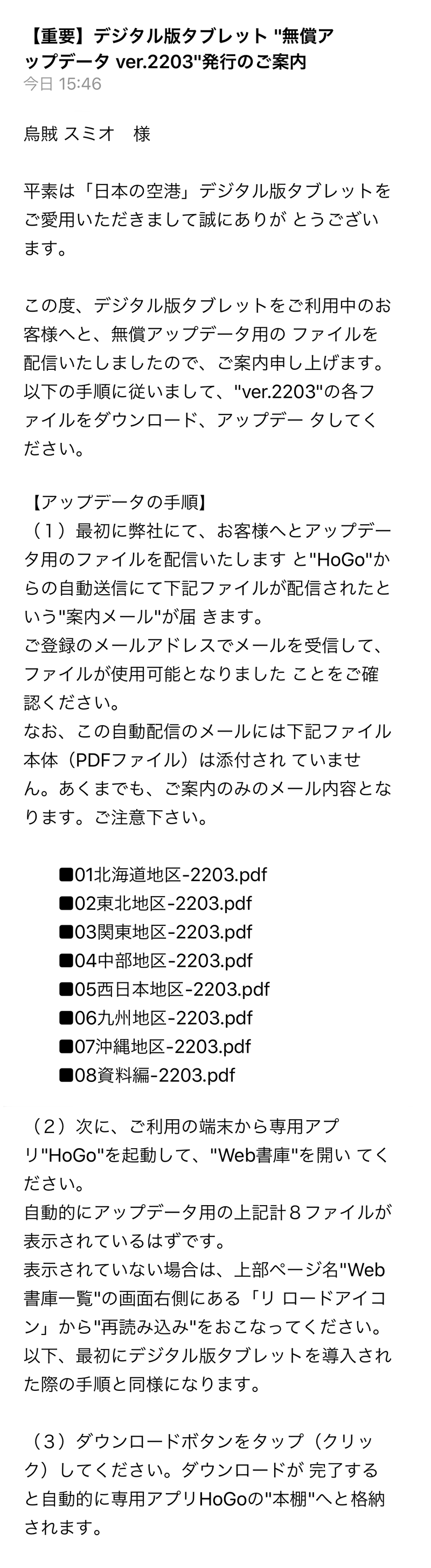
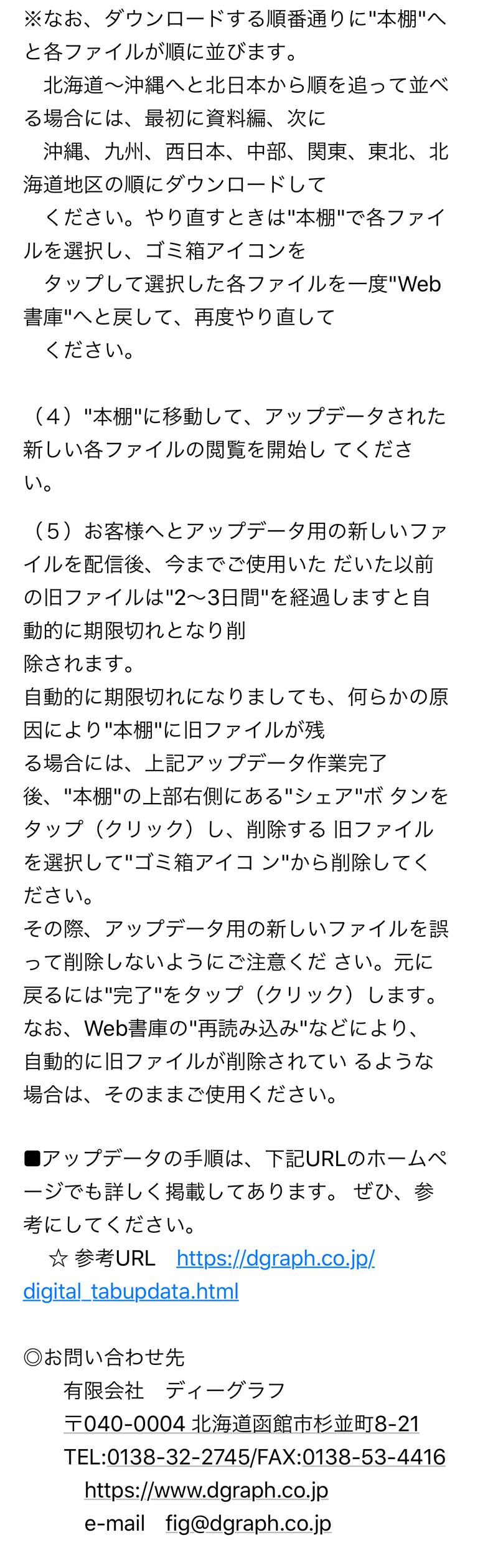
2. HoGoビューアの"Web書庫"を開いてください。(iPadの例)
ご利用の端末から専用アプリ"HoGo"を起動して、"Web書庫"を開いてください。自動的にアップデータ用のファイルが表示されます。
最初にデジタル版タブレットを導入された際の手順と同様に、ダウンロードボタンをタップしてダウンロードを開始してください。ダウンロード作業は、必ず受信感度が強く、ノイズや妨害電波の影響が少ない無線環境で行ってください。
アップデータ用のファイルが表示されない場合は、"リロード"アイコンから再読み込みをおこなってください。リロード完了後、前述の通り各ファイルとともにダウンロード開始ボタンがそれぞれ表示されます。
※"リロード"アイコンで再読み込みを何度やっても"Web書庫"に配信されたアップデータ用ファイルが表示されない場合は、iPad、iPhoneの再起動、もしくは"HoGo"アプリの再インストールを試してみてください。
また、その際には無線LAN(WiFi)の受信状態やご使用端末のバッテリー不足などもご確認ください。
3. "本棚"に移動して、アップデータされた各ファイルの閲覧を開始してください。(iPhoneの例)
ダウンロードが完了するとアップデータ用の各ファイルは自動的に専用アプリHoGoの"本棚"へと格納されます。"本棚"に移動して、アップデータされた新しい各ファイルの閲覧を開始してください。
4. 不要になった古いファイルが削除(消滅)されたことを確認してください。(iPhoneの例)
アップデータ用の新しいファイルを配信後、今までご使用いただいた以前の旧ファイルは"新ファイル配信後3日間"を経過しますと自動的に期限切れ・削除となり、"Web書庫"のリロードなどにより消滅して使用できなくなります。
アップデータは自動的にファイルの上書きが行われません。お客様ご自身で旧ファイルが削除され、新ファイルが"Web書庫"に新たに設置されていることをご確認ください。
なお、本棚に期限切れのフラッグがつけられた各不要ファイルが残るようなことがある場合は、手動で下記手順に従って"本棚"の上部右側にある"シェアアイコン"から削除する古いファイルを選択(チェック)、"ゴミ箱アイコン"をタップの上、"Web書庫"へと移動して削除してください。
■期限切れ不要ファイルを手動で削除する方法(1)~(7)
(1)本棚から<シェアアイコン>をタップしてください。

(2)削除するファイルを選択、チェックを入れて<ゴミ箱アイコン>をタップしてください。

(3)<書庫に戻す>の確認ダイアログが出ますので、OKしてください。
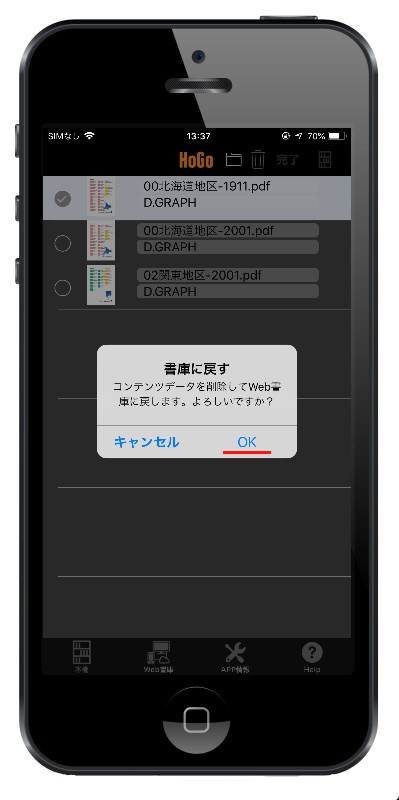
(4)次に、"Web書庫"に移動し、画面左上の<編集>をタップしてください。
(この段階では、まだ削除するファイルを元の"本棚"へと戻せます)
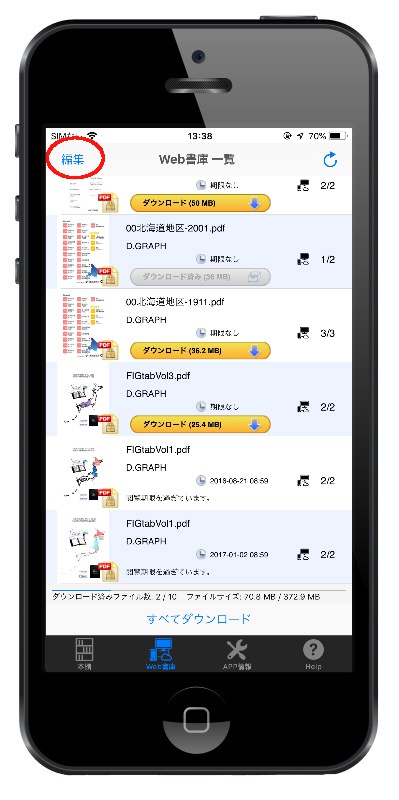
(5)"Web書庫一覧"から削除する旧ファイルを選択してチェックを入れてください。
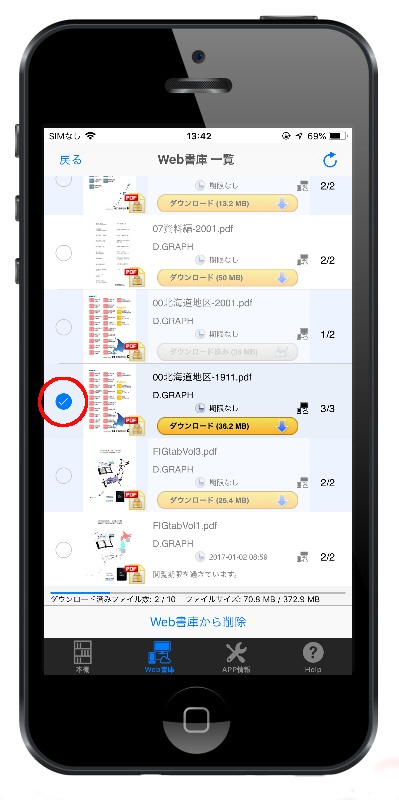
(6)"Web書庫"画面下の<Web書庫から削除>をタップしてください。
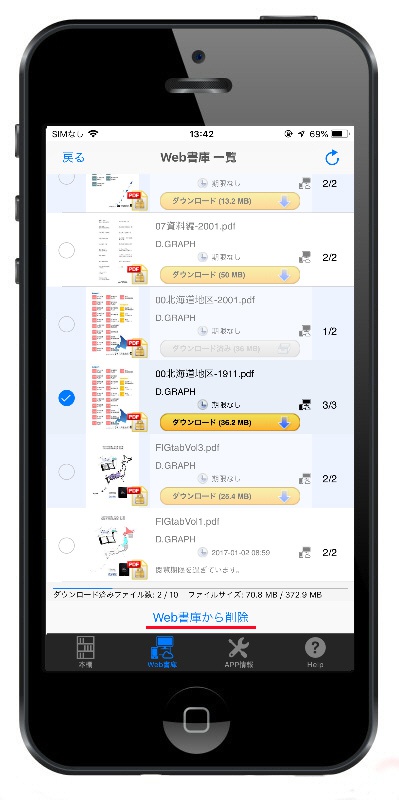
(7)<Web書庫から削除>の確認ダイアログが出ますので、OKしてください。

※Web書庫の"再読み込み"などにより、自動的に旧ファイルが削除されているような場合は、そのままご使用ください。
アップデータ用の新しいファイルを誤ってゴミ箱アイコンで削除しないように、くれぐれもご注意ください。